Kort diskusjon om hvordan du legger til et bilde i et Tiktok-videoinnlegg som en proff
Tiktok har allerede mottatt mer enn én milliard nedlastinger over hele verden, og den vokser fortsatt opp til dato. Brukere ble glade for å bruke denne appen fordi den lar oss filme videoer i 3 minutter eller mindre og se andre mennesker i hele verden. Ettersom den streber etter å bli bedre, er det mange funksjoner du kan bruke for å gjøre Tiktok-videoen din unik; en av dem er å legge til et bilde på en video. Å legge til bilder mens du filmer på Tiktok kan imidlertid være litt vanskelig for noen brukere. Heldigvis fant vi en måte å lære deg på hvordan legge til et bilde i en Tiktok-video med de tre metodene og lær av det.
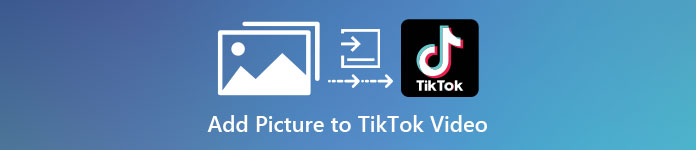
Del 1. Slik legger du bilde på TikTok-video ved å bruke de to innebygde Tiktok-funksjonene
Før vi starter, vil vi informere deg om at de to måtene vi la til i denne artikkelen allerede er i Tiktok. Så nå, velg hvilken måte du passer best og nyt å filme videoen med bildet.
1. vei. Slik bruker du bilde som bakgrunn på Tiktok-video
Anta at du vil bruke bildet du har som bakgrunn; vel, vi har dekket deg. Vennligst les de detaljerte trinnene vi ga nedenfor og lær hvordan du setter sammen videoer og bilder på Tiktok.
Trinn 1. Last ned Tiktok-appen fra Play Store eller App Store, og åpne den deretter.
Steg 2. Deretter klikker du på +-knappen og går til Effekter.
Trinn 3. Skyv menyen for å se alternativene, se etter Grønn skjerm og klikk på den. Trykk på velg en i alternativene, og velg deretter bildet du vil bruke som bakgrunn.
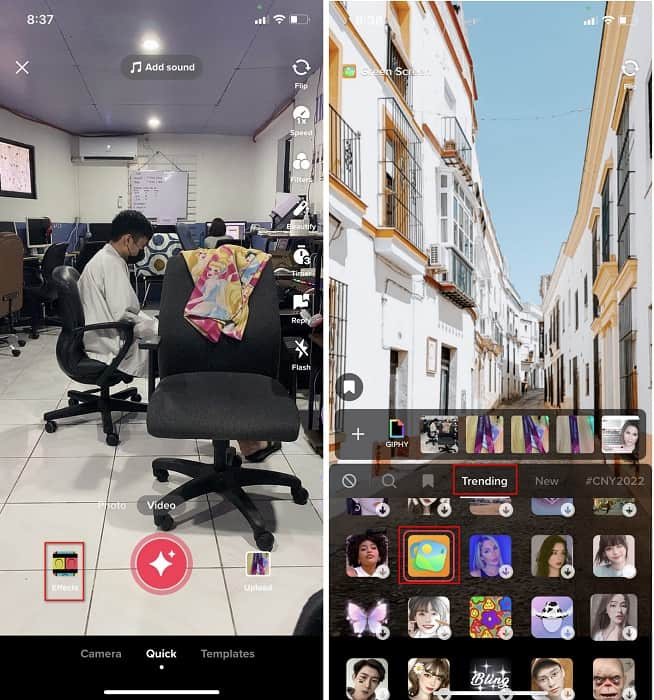
Trinn 4. Klikk på runden REC knappen for å ta opp videoen med bildebakgrunnen, klikk på nytt for å stoppe, klikk Neste, deretter Utkast for å lagre den i kontomappen din.
2. vei. Hvordan legge til bilde på Tiktok mens du filmer videoene
Denne måten er trendy fordi de fleste brukere bruker dette lagte bildet av favorittartisten, venner, familie, dingser, osv. Kanskje du allerede har ideen, og nå for å lære deg hvordan du legger til bilder i en TikTok-video, følg trinnene nedenfor.
Trinn 1. Last ned Tiktok på Play Store eller App Store, og deretter åpner du den for å følge trinnene nedenfor.
Steg 2. trykk + og klikk på Effekter neste.
Trinn 3. Klikk på Trender og se etter dette bilde ikonet og klikk på det. Velg deretter bildet du ønsker og plasser det der du ønsker på skjermen.
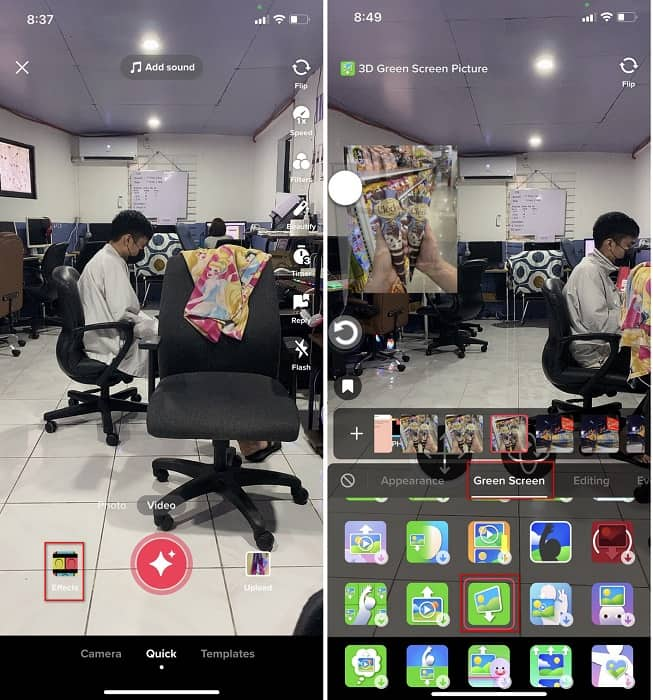
Trinn 4. Trykk på rød knappen for å starte opptaket; Hvis du har fullført opptaket, klikker du på den samme knappen igjen for å stoppe det. trykk Neste deretter Utkast å ikke legge det ut på TikTok-kontoen din ennå.
Del 2. Hvordan legge til et bilde til en TikTok-video ved å bruke den ultimate måten på Windows og Mac
Vil du vite hemmeligheten og lære hvordan du legger et bilde i en TikTok-video? Ikke fornøyd med den innebygde editoren Tiktok tilbyr? I så fall må du bruke Video Converter Ultimate. Hvis du liker å redigere, kan du bruke dette verktøyet til å legge til bilder, effekter, filtre og mer til Tiktok-videoene dine før du legger dem ut på Tiktok.
Med dette verktøyet kan du lage en imponerende video for å imponere de andre brukerne med den endelige utgangen. Du kan imidlertid ikke laste ned verktøyet på telefonen din fordi det ikke støttes. Men du kan gjøre mer hvis du har et skrivebord og dette verktøyet. Vil du legge til bildet i Tiktok-videoene dine? Følg veiledningen nedenfor for å vite hvordan du legger til et bilde i Tiktok-videoen.
Trinn 1. Du kan nå laste ned det ultimate direkte på Windows og Mac ved å klikke på nedlastingsknappen nedenfor. Deretter installerer du det umiddelbart, og kjør deretter verktøyet på systemet ditt ved å åpne verktøyet. Før vi går videre til de følgende trinnene, må du først gjøre deg kjent med verktøygrensesnittet. Hvis du allerede har blitt kjent, gå videre til neste trinn.
Gratis nedlastingFor Windows 7 eller nyereSikker nedlasting
Gratis nedlastingFor MacOS 10.7 eller nyereSikker nedlasting
Steg 2. Klikk på Verktøykasse del og finn Video vannmerke.
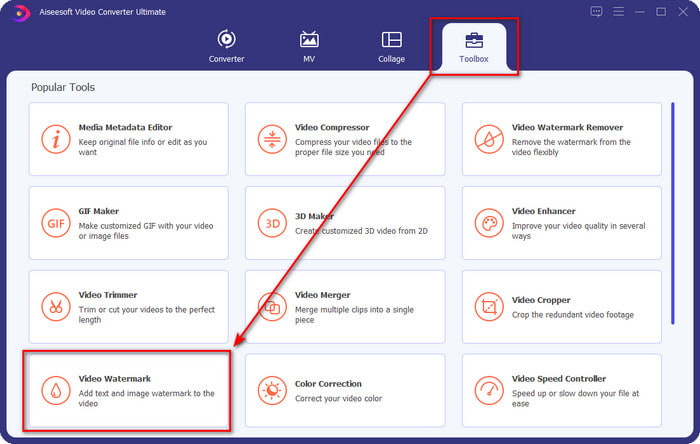
Trinn 3. Legg til videofilen ved å klikke på + signere, finn filen i mappen som vises på skjermen, klikk på den og trykk Åpen for å laste opp filen.
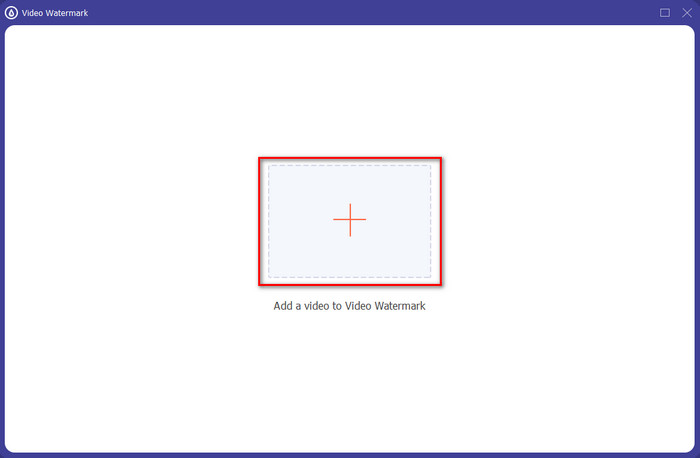
Trinn 4. I det nye vinduet klikker du på Bilde vannmerke. En annen datamaskinmappe vil vises på skjermen din; finn bildet du vil legge til og trykk Åpen.
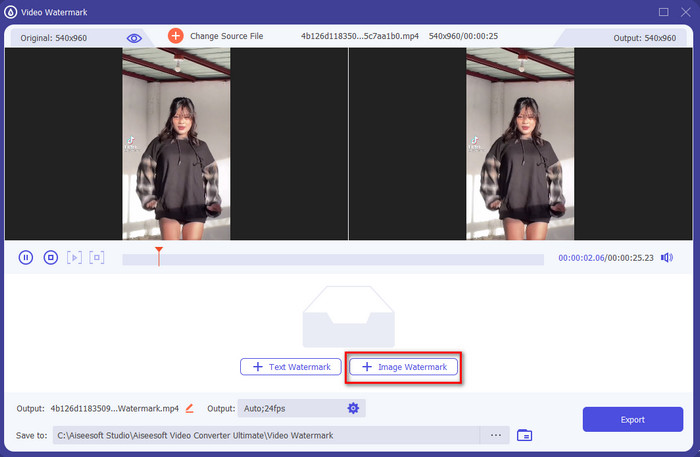
Trinn 5. Juster bildestørrelsen ved å dra rammeforhold av bildet. Holde og bevege seg bildet og plasser det der du vil ha det. Tross alt, klikk på Eksport knappen for å lagre TikTok-videoen med bildet inkludert.
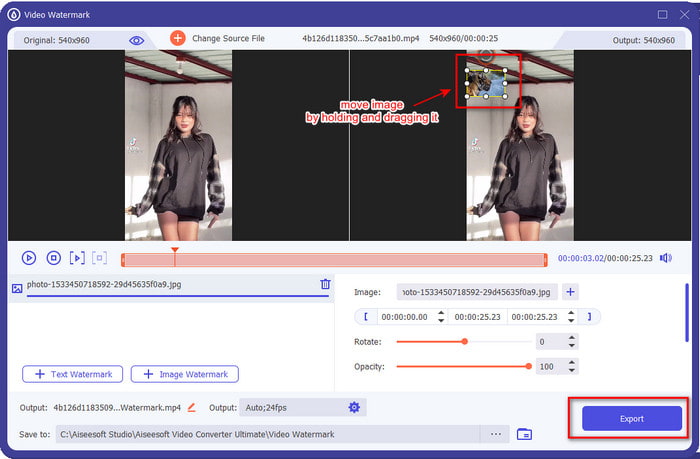
Del 3. Vanlige spørsmål om hvordan du legger til bilder på TikTok-videoer
Hvordan kan jeg fjerne Tiktok-vannmerket?
Å lære hvordan fjerne vannmerket til Tiktok, kan du klikke og lese denne artikkelen for å vite metoden for hvordan du gjør det. Detaljene i dette innlegget vil gi en effektiv måte å fjerne vannmerket til TikTok på den eksporterte videoen; ingen grunn til bekymring fordi det er lett å følge og forstå.
Er det trygt å bruke TikTok?
Det er trygt å bruke TikTok. Noen videoer utfordrer imidlertid andre brukere til å gjøre dødsforkjempende stunts som er utrygge for alle aldre. Appen har heller ikke ende-til-ende-kryptering, så kommunikasjonen mellom mottaker og avsender er ikke kryptert, eller for å si det rett og slett beskyttet. I tillegg til det, sier noen biter av bevis at TikTok samlet biometri om brukerne; for å være spesifikk, stjeler den stemmeavtrykk og ansikter. Så husk å bruke appen klokt og aldri legg til for mye viktig informasjon om deg selv.
Hvorfor ble Tiktok giftig?
Kulturen Tiktok-brukere skapte i denne generasjonen ble giftig, og noen brukere ser på videodelingsappen som usunn, spesielt for små barn. Det ble uunngåelig å se upassende innhold som fordommer om en persons nasjonalitet, sexisme, skjønnhetsstandard for alle og mobbing. Selv om dette er uunngåelig, er det fortsatt innhold som beviser at ikke alle TikTok-brukere er giftige. Og vi tror fortsatt at det er en sjanse til å endre denne toksisiteten og gjøre den til et fredelig og kjærlig fellesskap.
Konklusjon
Nå som vi vet hvordan legge til et bilde i en Tiktok-video, er det på tide å dele Tiktok-videoene dine med bilder for å bringe gode vibber eller unike videoer til alle. Men å filme med bildet vil begrense bevegelsene dine fordi bildet blir en blokkering på skjermen. Men vent, ikke vær trist, for du kan først filme, overføre det til datamaskinen og bruke Video Converter Ultimate for å legge til bildet senere. Med den kan du gjøre mer på Tiktok-videoene dine og få dem til å se enestående ut enn de andre videoene. Så, hva venter du på? Last den ned nå på skrivebordet ditt for å begynne å lage den ultimate og mest imponerende Tiktok-videoen noensinne!



 Video Converter Ultimate
Video Converter Ultimate Skjermopptaker
Skjermopptaker


